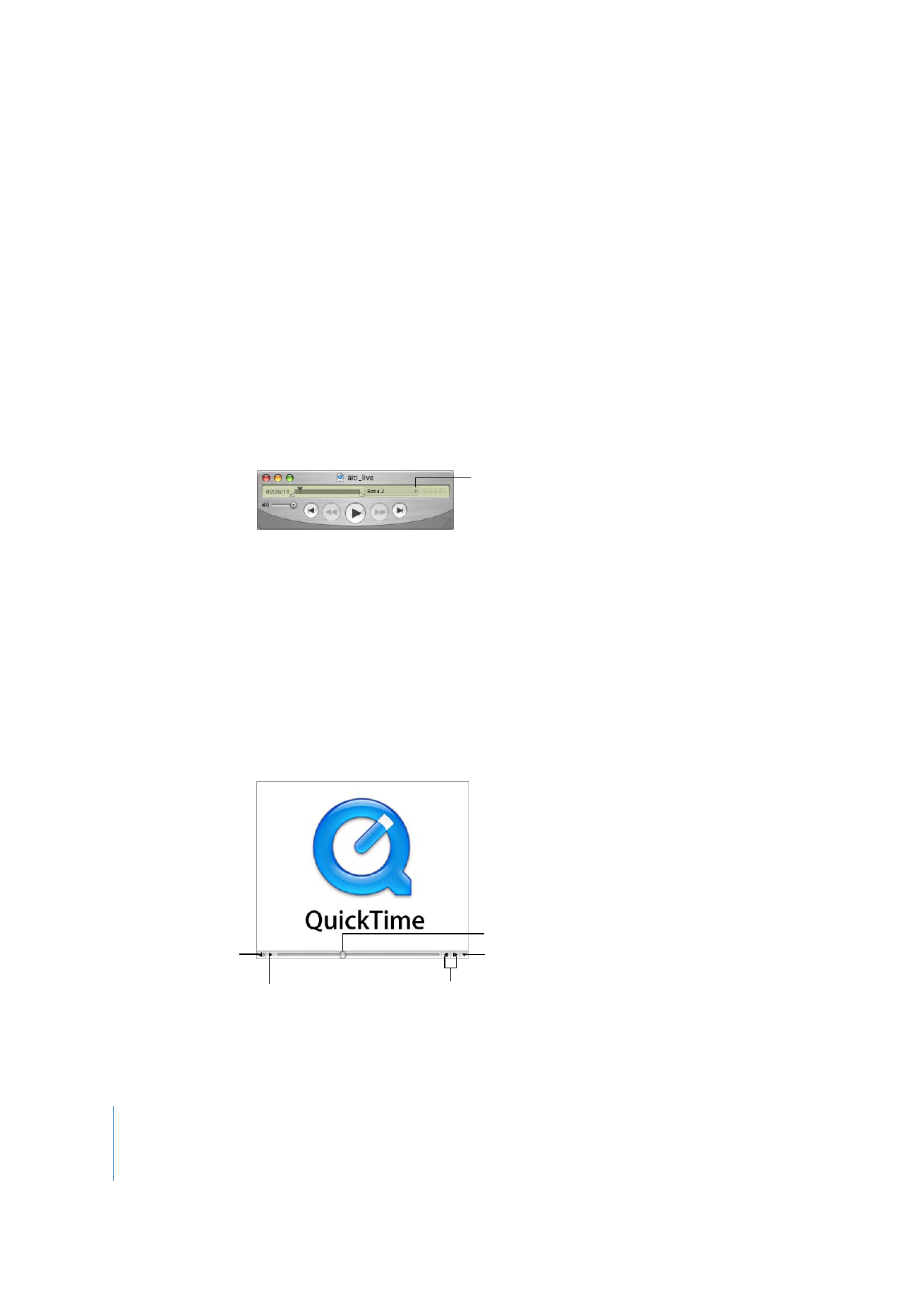
Tiedostojen avaaminen ja toistaminen web-selaimessa
QuickTime-pluginin (kuuluu ilmaiseen QuickTime-ohjelmaan) avulla voidaan toistaa
useimpia internetissä olevia multimediatiedostoja web-selaimen kautta. Joillakin web-
sivuilla elokuvat toistuvat automaattisesti. Joillakin sivuilla sinun on ensin osoitettava
elokuvan kuvaa tai toistopainiketta.
Kun elokuva toistetaan web-sivulla, näytöllä näkyvät yleensä säätimet, joilla
elokuva toistetaan, tauotetaan, kelataan eteen- tai taaksepäin ja säädetään
sen äänenvoimakkuutta.
Kun haluat toistaa elokuvan selaimessa, siirry web-sivulle ja noudata siellä olevia
elokuvan katseluohjeita.
Voit siirtyä tiettyyn
kappaleeseen
valitsemalla sen
kappaleluettelosta.
Äänenvoimakkuus
Toista/Pysäytä
Selaa taaksepäin, selaa eteenpäin
QuickTime Pro -valikko
Toistopaikka
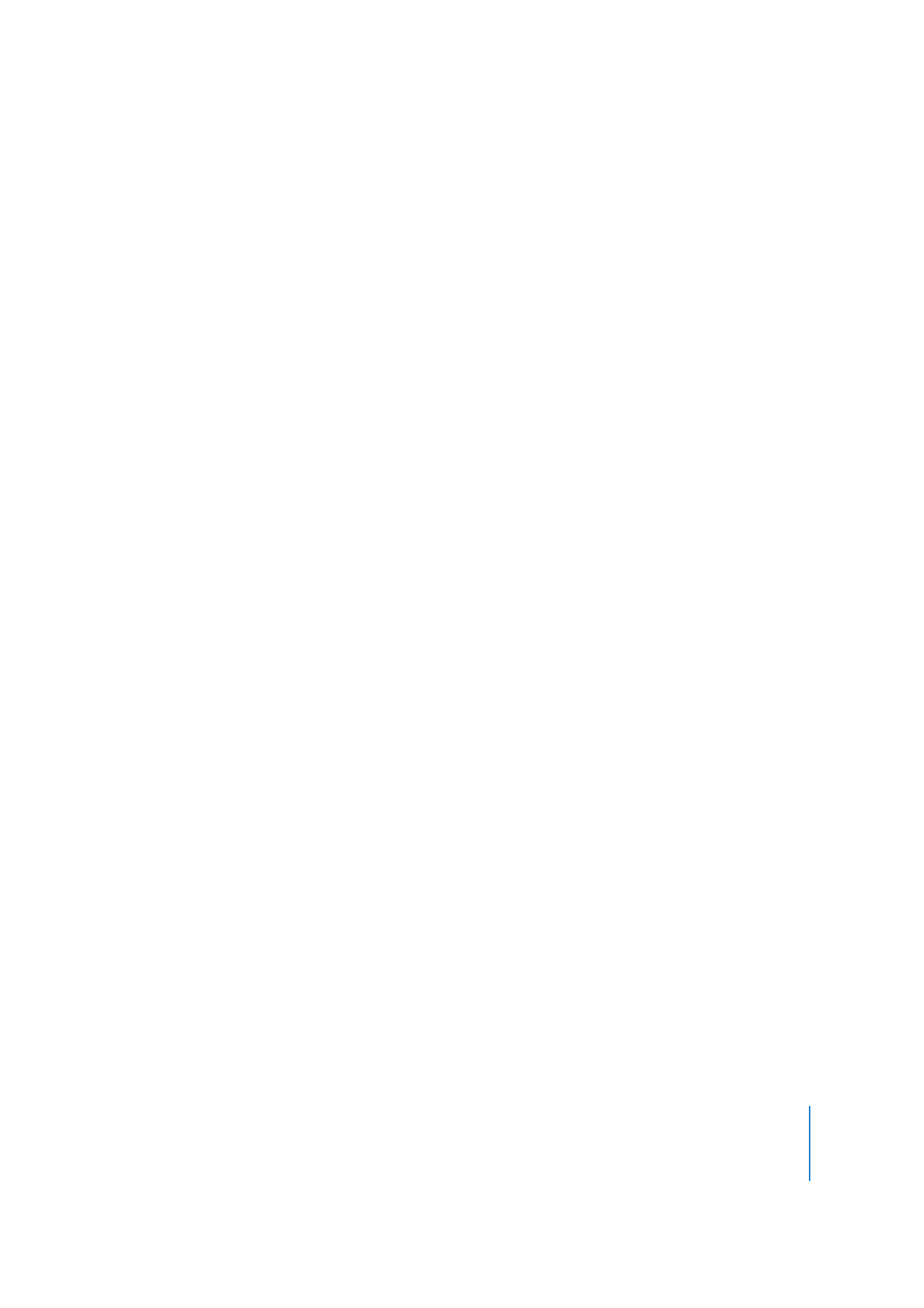
Luku 1
QuickTime Playerin käyttäminen
13
QuickTime Pron avulla voit myös tallentaa elokuvan kovalevyllesi (jos elokuvantekijä
sallii tämän). Tallenna elokuva verkosta osoittamalla oikealla olevaa alaspäin osoittavaa
nuolta ja valitsemalla QuickTime Pro -valikosta Tallenna QuickTime-elokuvana tai
Tallenna lähdemuodossa. Jos kyseessä on RTSP-elokuva (Real-Time Streaming Protocol),
se tallennetaan viite-elokuvana, joka viittaa internetissä olevaan todelliseen elokuvaan.
QuickTimen web-sivuilla on lukuisia QuickTime-elokuvia (mukaan lukien
uusimpien elokuvien esittelypätkät), joita voit katsella selaimessa. Siirry
osoitteeseen www.apple.com/fi/quicktime/.
Internet-elokuvien toistoasetusten säätäminen
Kun katselet elokuvia internetissä, niitä aletaan toistaa automaattisesti. Halutessasi voit
kuitenkin hakea koko elokuvan kovalevylle ennen kuin sitä aletaan toistaa ja katsoa sen
sinulle sopivana aikana.
Elokuvien lataus ennen toiston aloitusta (Mac OS X:ssä):
1
Valitse QuickTime Player > QuickTime-asetukset ja osoita Selain.
2
Poista Automaattinen toisto -valintaneliön valinta.
Elokuvien lataus ennen toiston aloitusta (Windowsissa):
1
Valitse Muokkaus > Asetukset > QuickTime-asetukset.
2
Valitse Selain.
3
Poista Automaattinen toisto -valintaneliön valinta.
Jotta kuvia ja elokuvia ei tarvitse hakea uudelleen joka kerta kun vierailet verkkosivulla,
QuickTime voi tallentaa tiedostot välimuistiin. Jos katsot saman kuvan tai elokuvan
useammin kuin kerran, sen tallentaminen välimuistiin parantaa suorituskykyä. Jos
haluat, että QuickTime tallentaa internetissä katsomasi kuvat ja elokuvat välimuistiin,
valitse Tallenna elokuvat levyvälimuistiin. Tätä vaihtoehtoa ei kannata valita, jos
kovalevylläsi ei ole riittävästi tyhjää tilaa välimuistia varten tai jos et turvallisuussyistä
halua, että elokuvia tallennetaan välimuistiin.
Voit määritellä välimuistin koon muuttamalla Elokuvien hakuvälimuistin koon asetusta.
Se, kuinka suuri välimuistista kannattaa tehdä, riippuu vapaan levytilan määrästä.
Suurempaan välimuistiin mahtuu enemmän tiedostoja (tai suurempia tiedostoja),
mutta se vie enemmän tilaa kovalevyltä.
Kun QuickTime-välimuisti täyttää sille varatun tilan, vanhempia kohteita poistetaan
automaattisesti sitä mukaa kuin uusia lisätään. Tyhjennä välimuisti osoittamalla
Tyhjennä hakuvälimuisti (Windowsissa valitse QuickTime-asetuksista Latausvälimuisti
ja osoita sitten Tyhjennä välimuisti). Välimuisti voi olla tarpeen tyhjentää turvallisuus-
tai yksityisyyssyistä tai kovalevytilan vapauttamiseksi.
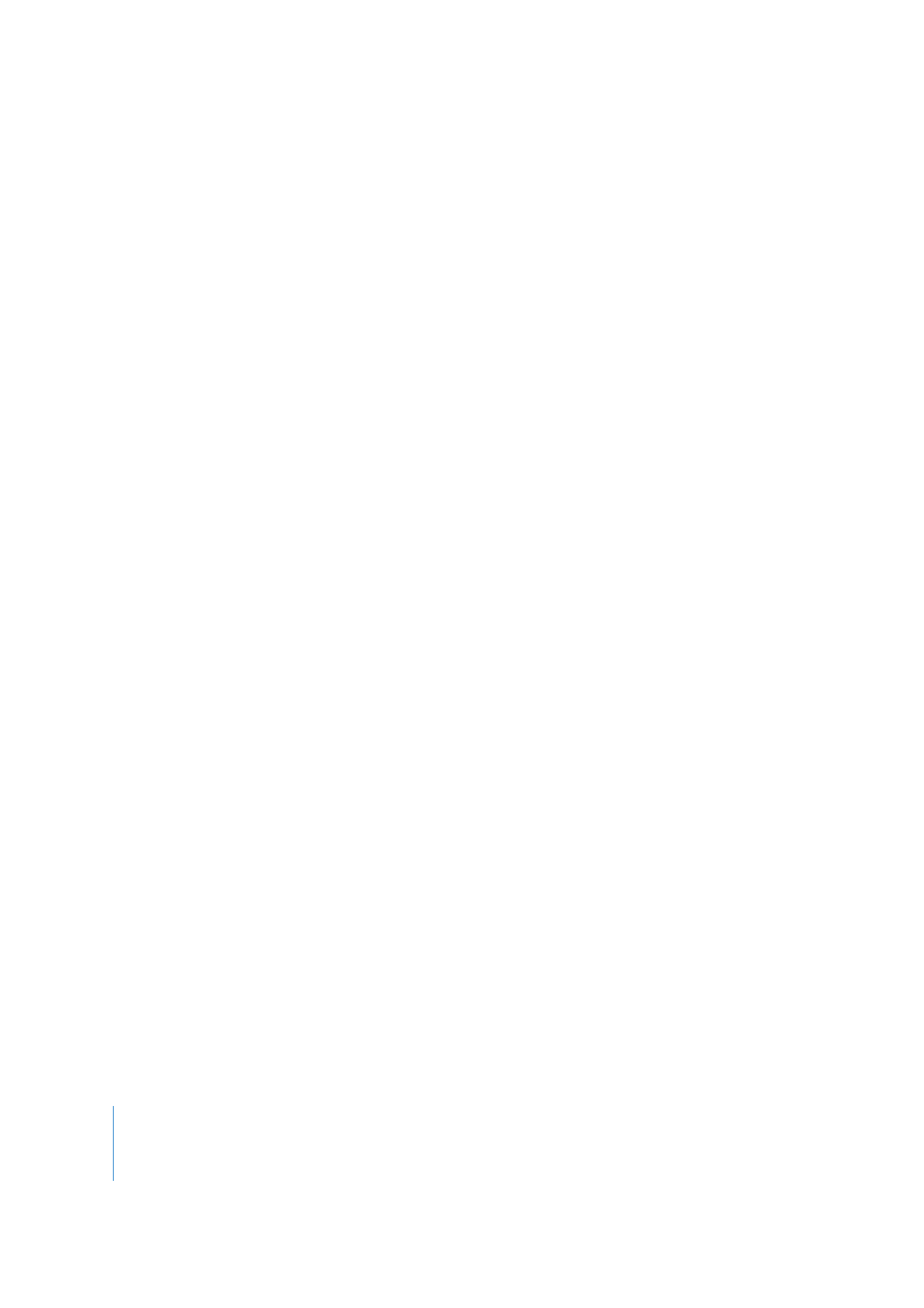
14
Luku 1
QuickTime Playerin käyttäminen
QuickTime tunnistaa internet-yhteysnopeuden automaattisesti, jotta QuickTime-sisältö
toistuisi mahdollisimman korkealaatuisena internet-yhteysnopeuteen nähden. Jos
internetissä katsomasi elokuvat eivät kuitenkaan toistu oikein, yhteysnopeuden
asetuksen muuttaminen saattaa auttaa.
Muuta yhteysnopeuden asetusta Mac OS X:ssä avaamalla QuickTime-asetukset ja
osoittamalla Lähetys. Avaa Windowsissa QuickTime-asetukset ja valitse Yhteysnopeus.
QuickTime toistaa ne elokuvaversiot, jotka vastaavat valitsemaasi yhteysnopeutta.
Jos valitset todellista nopeutta pienemmän yhteysnopeuden, elokuva saattaa näkyä
pienempänä ja huonompilaatuisena kuin mihin yhteys pystyisi.
Jos valitset todellista nopeutta suuremman yhteysnopeuden, elokuvan toisto saattaa
nykiä, koska palvelin lähettää enemmän tietoa kuin mitä yhteys voi siirtää.
Jos et ole varma oikeasta yhteysnopeudesta, kysy asiaa internet-palveluntarjoajaltasi.
Jos muutat yhteysnopeuden asetusta ja haluat myöhemmin QuickTimen tunnistavan
yhteysnopeuden jälleen automaattisesti, valitse Lähetysnopeus-ponnahdusvalikosta
Automaattinen (Mac OS X:ssä).
Aseta internet-yhteysnopeus Windowsissa valitsemalla Muokkaus > Asetukset >
QuickTime-asetukset ja noudata sitten yllä olevia ohjeita.
Heti päällä -ominaisuus
QuickTimessa on Heti päällä -tekniikka, joka vähentää dramaattisesti videolähetysten
puskurointi- eli odotusaikaa. Heti päällä -ominaisuuden avulla voit katsella lähetystä
välittömästi ja käsitellä videota aivan kuin se olisi omalla kovalevylläsi.
Heti päällä -ominaisuuteen tarvitaan laajakaistayhteys. Heti päällä -lähetysten
reagointikyky riippuu käytettävissä olevasta kaistanleveydestä ja sisällön koosta tai
datanopeudesta. Heti päällä -lähetyksiin saattaa vaikuttaa myös videolähetyksen
pakkauksessa käytetty koodekki.
Heti päällä -ominaisuus on oletusarvoisesti päällä. Jos videolähetysten kanssa esiintyy
ongelmia, voit muuttaa odotusaikaa (vedä toistoliukusäädintä) tai laittaa Heti päällä
-ominaisuuden pois päältä (avaa QuickTime-asetukset ja osoita Lähetys).
Lähetystiedostojen katseleminen palomuurin takaa
QuickTime-lähetys valitsee tarpeidesi kannalta parhaan protokollan (tavan, jolla se
kommunikoi internetissä). Yleensä QuickTime käyttää RTSP-protokollaa (Real-Time
Streaming Protocol) parhaan mahdollisen suorituskyvyn takaamiseksi. Jos verkkoyhteys
on suojattu palomuurilla, kannattaa ehkä käyttää HTTP-protokollaa.
HTTP-lähetyksen käyttö (Mac OS X:ssä):
1
Valitse QuickTime Playerissa QuickTime Player > QuickTime-asetukset (tai avaa
Järjestelmäasetukset ja osoita QuickTime).
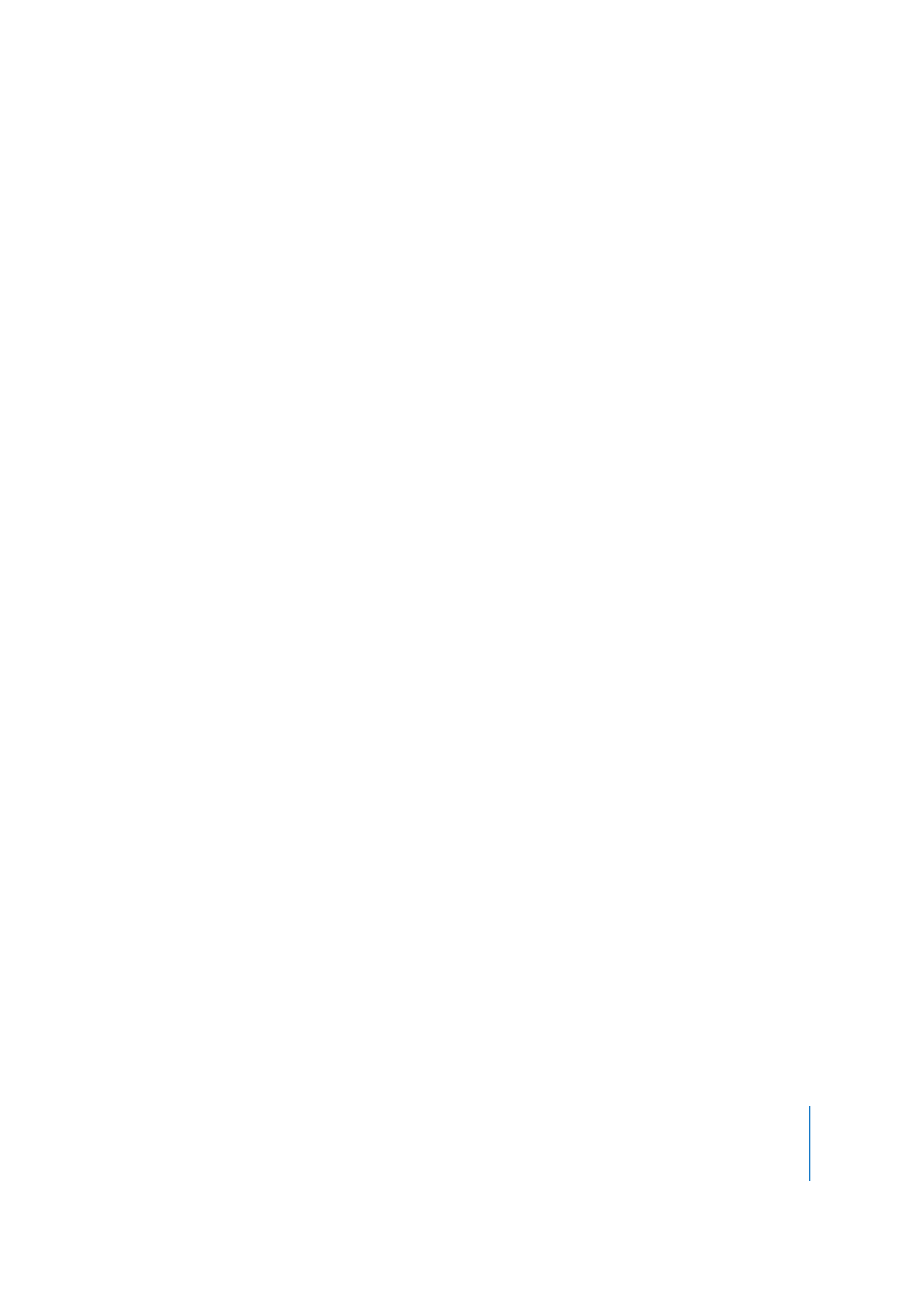
Luku 1
QuickTime Playerin käyttäminen
15
2
Osoita Lisäasetukset.
3
Valitse Siirtoasetukset-ponnahdusvalikosta Muokattu.
4
Valitse Siirtoprotokolla-ponnahdusvalikosta HTTP.
HTTP-lähetyksen käyttö (Windowsissa):
1
Valitse QuickTime Playerissa Muokkaus > Asetukset > QuickTime-asetukset.
2
Valitse Lisäasetukset.
3
Valitse Siirtoasetukset-ponnahdusvalikosta Muokattu.
4
Valitse Siirtoprotokolla-ponnahdusvalikosta HTTP.
Jos QuickTime voi konfiguroida itsensä käyttämääsi palomuuria varten, sinun pitäisi
nyt voida katsella lähetettäviä QuickTime-elokuvia. Jos ongelmia on edelleen, ota
yhteys verkon ylläpitäjään tai katso lisätietoja Applen Quicktime-web-sivuilta
(www.apple.com/fi/quicktime/).
QuickTimen asettaminen käsittelemään useampia tai harvempia tiedostotyyppejä
(MIME-asetukset)
Kaikille internetistä haetuille tiedostoille annetaan MIME-tyyppi, joka kertoo minkälainen
tiedosto on kyseessä. Selain pitää kirjaa siitä mitä pluginia tulee käyttää eri tyyppisten
tiedostojen katseluun.
QuickTimen avulla voidaan katsella monia eri tyyppisiä tiedostoja. Jos haluat
QuickTimen käsittelevän useampia tai harvempia tiedostotyyppejä, voit muuttaa
MIME-tyyppiasetuksia. Jos muokkaat luetteloa, voit palata oletusluetteloon alla
kuvattujen ohjeiden mukaan ja osoittamalla Oletusarvot.
Muokkaa MIME-asetuksia Mac OS X:ssä avaamalla QuickTime-asetukset ja osoittamalla
Lisäasetukset. Valitse Windowsissa Muokkaus > Asetukset > QuickTime-asetukset,
valitse sitten Selain ja osoita MIME-asetukset.